如何显示Win10系统的桌面图标
使用Windows10系统电脑的用户,发现桌面图标都不见了,想要找回不见的图标,但是却不知道如何找回,那么小编就来为大家介绍一下吧。
具体如下:
1. 第一步,右击桌面空白处。
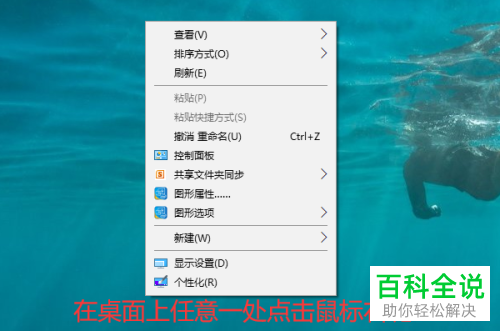
2. 第二步,来到下图所示的弹出窗口后,移动鼠标到箭头所指的查看选项。
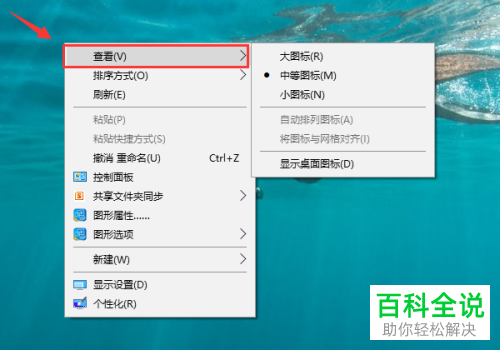
3. 第三步,在下图所示的查看菜单中,点击箭头所指的显示桌面图标选项,如果没有看到显示桌面图标左边的“√”,那么点击该选项后,就可以找回图标了。
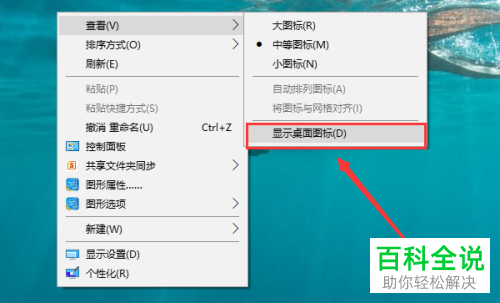
4. 第四步,我们可以看到如下图所示的页面,成功恢复了桌面图标。

以上就是如何显示Win10系统的桌面图标的方法。
赞 (0)

